在办公的时候经常会用到office软件,但是在使用过程中可能会碰到问题,就有win10系统用户发现总会遇到程序出现故障或者自己的误操作导致office组件功能异常,比如无法将类型为“Microsoft.Office.Interop.Excel.ApplicationClass”的 COM 对象强制转换为接口类型“Microsoft.Office.Interop.Excel._Application” ,那么遇到win10 office组件安装不正确如何解决呢?下面给大家带来详细解决步骤。
步骤如下:
1、在开始菜单上单击右键,选择【程序和功能】。
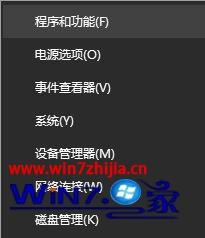
2、 打开程序和功能列表找到office程序,右键选择更改。

3、 这里会有【快速修复】和【联机修复】两种修复方式,快速的话是无需internet连接即可解决大多数问题。链接修复则修复所有问题,但是时间稍长,并且需要 internet 连接。如果在快速修复之后仍然有问题,则可以选择此修复。 可根据情况自行选择。

4、选择快速修复后,这里小编选择快速修复 点击修复按钮。

5、根据提示耐心等待修复完成,如图,正在进行修复。

6、修复完成后 会提似乎 已经完成了修复 Oiifce 程序和功能,点击关闭即可。

7、 如果选择了联机修复,则需要保持联网状态,此方式会比较耗时,整个过程实际上是卸载Office并重新安装的过程。

8、联机修复 会分四个步骤。

9、 最后一步是安装Office的步骤,安装完成后即可正常使用Office!
上述就是win10 office组件安装不正确的详细解决教程,如果你有遇到一样情况的话,可以采取上面的方法来进行解决吧。
我要分享到:
本文含有隐藏内容,请 开通VIP 后查看